![]() Mit einem Ratenzahlungsplan können Sie Ihren Kunden individuelle Zahlungsmodalitäten anbieten und auf die Kundenwünsche eingehen. Sie können den Ratenzahlungsplan im Vorgang vor, während oder auch noch nach der Belegerstellung für Ihren Kunden erstellen. Der gesamte Offene Posten des Belegs wird durch den Ratenzahlungsplan automatisch entsprechend der definierten Raten aufgeteilt.
Mit einem Ratenzahlungsplan können Sie Ihren Kunden individuelle Zahlungsmodalitäten anbieten und auf die Kundenwünsche eingehen. Sie können den Ratenzahlungsplan im Vorgang vor, während oder auch noch nach der Belegerstellung für Ihren Kunden erstellen. Der gesamte Offene Posten des Belegs wird durch den Ratenzahlungsplan automatisch entsprechend der definierten Raten aufgeteilt.
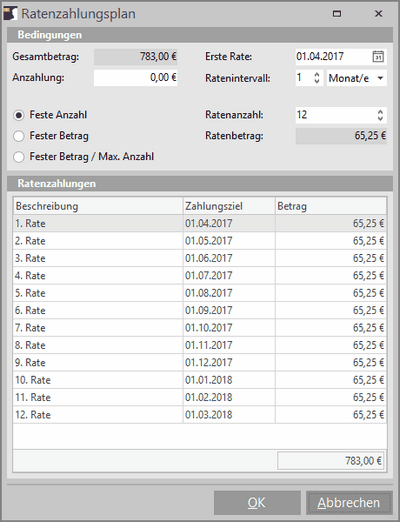
Gesamtbetrag: Der Betrag wird aus der Kundenseite übernommen und entspricht dem Offenen-Posten-Betrag.
Anzahlung: Wenn der Kunde eine Anzahlung leisten möchten, können Sie diese hier hinterlegen. Diese wird vor der Berechnung der Einzelraten vom Gesamtbetrag abgezogen.
Erste Rate: Das Datum der ersten Rate.
Ratenintervall: Definieren Sie, in welchem Intervall (Wochen/Monate) die Raten gezahlt werden sollen. Der Fälligkeitstag der Folgeraten orientiert sich am Datum der ersten Rate.
Raten-Definitionen:
•Feste Anzahl: Legen Sie die max. Gesamtanzahl der Raten fest. Der Ratenbetrag wird damit automatisch berechnet.
•Fester Betrag: Definieren Sie die Höhe aller Raten. Die Anzahl der Raten wird damit automatisch berechnet.
•Fester Betrag / Max. Anzahl: Legen Sie sowohl den Ratenbetrag als auch die max. Anzahl der Raten fest. Der durch die definierten Raten überschüssige Restbetrag wird auf die letzte Rate aufgeschlagen.
Bedingungen:
Ergebnis: |
Mit der Zugriffsbeschränkung OP-Verwaltung // Regelmissachtung bei Ratenzahlungserstellung können Sie für bestimmte Benutzergruppen die Einhaltung der Ratenzahlungsplan-Standardvorgaben erzwingen. |
Ratenzahlungsplan vor der Belegerstellung
•Um den Ratenzahlungsplan vor der Belegerstellung zu erstellen, öffnen Sie zunächst einen Vorgang zur Bearbeitung.
•Klicken Sie im Vorgang auf der Lasche Übersicht im Bereich Kundenbeleg auf den Button Ratenzahlung erstellen. Es öffnet sich der Dialog Ratenzahlungsplan.
•Klicken Sie nach der Erstellung des Ratenzahlungsplans auf OK.
•Im Vorgang wurde der Ratenzahlungsplan für die spätere Verwendung hinterlegt:
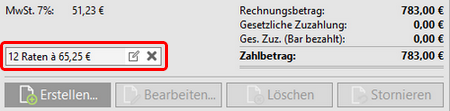
•Erstellen Sie jetzt die Rechnung an den Kunden.
•AkuWinOffice fragt dann noch einmal, ob Sie den hinterlegten Ratenzahlungsplan anwenden möchten. Wenn ja, wird der Ratenzahlungsplan noch einmal angezeigt, und Sie könnten noch Änderungen vornehmen.
•Klicken Sie beim Ratenzahlungsplan auf den Button OK um den Offenen Posten anhand des Ratenzahlungsplans aufzuteilen.
Ratenzahlungsplan nach der Belegerstellung
•Um den Ratenzahlungsplan nach der Belegerstellung zu erstellen oder die bereits vereinbarten Raten zu ändern, öffnen Sie den entsprechenden Vorgang zur Bearbeitung.
•Klicken Sie im Vorgang auf der Lasche Übersicht im Bereich Kundenbeleg auf den Button Bearbeiten. Es öffnet sich der Dialog Rechnung an Kunde.
•Klicken Sie auf die Lasche Offene Posten.
•Im Bildschirmbereich Offene Posten sehen Sie den offenen Posten der Kundenrechnung, oder ggf. auch mehrere, wenn bereits eine Ratenzahlung vereinbart war.
•Wenn Sie nun am rechten Bildschirmrand auf den Button Ratenzahlung klicken, öffnet sich der Dialog Ratenzahlungsplan.
•Sie können einen neuen Ratenzahlungsplan über die restlichen offenen Posten mit ggf. anderen Einstellungen erstellen. Die bereits vorhandenen offenen Posten werden dabei überschrieben.
Ausdrucken einer Ratenzahlungsvereinbarung
•Klicken Sie dazu im Vorgang, in dem der Ratenzahlungspan erstellt wurde auf den Button Drucken.
Klicken Sie dazu im Hauptmenü auf »Extras«//»Ratenzahlungsplan«. Außerdem können Sie den Dialog von überall her mit der Tastenkombination STRG + R aufrufen. |


 Sie können den Dialog Ratenzahlungsplan für die beispielhafte Berechnung eines Ratenzahlungsplans auch außerhalb des Vorgangs aufrufen. Die berechneten Werte werden nicht gespeichert. Sie können die Beispielberechnung jedoch für den Kunden ausdrucken.
Sie können den Dialog Ratenzahlungsplan für die beispielhafte Berechnung eines Ratenzahlungsplans auch außerhalb des Vorgangs aufrufen. Die berechneten Werte werden nicht gespeichert. Sie können die Beispielberechnung jedoch für den Kunden ausdrucken.